Excelとかの使い方のブログってたくさんあるじゃないですか。
でも、パソコンの使い方のブログってあまりなくて、今回お話するような、ファイルって何だろう、フォルダってなんだろう?って話ってあまり知られていないというか、とっても大事な話なはずなのに飛ばされてるというか、そういうことをちょっと書いてみたいと思います。きっと役に立ちます。
ファイルってなんだべ?
ファイルとはなんでしょう。
Excelではブック、Wordなら文書、音楽なら音楽ファイル、これらはすべてデータのファイルで、パソコンユーザーが自分で作ったものです。
Windowsには、いろいろなソフトがありますが、そのソフトウェア本体も実行ファイルという種類のファイルです。これはデータのファイルと区別して考えます。
また、パソコンが動作するために勝手に作るデータファイルもあります。こういうのは普通意識しなくていいのものなので、見えないようになっています。
拡張子ってなんだべ?
Windowsは、ファイルの種類を拡張子というもので表しています。
初期設定では非表示になっているので、あまり意識しなくてもいいようになっています。
エクスプローラーを開いて、表示の中のファイル名拡張子のチェックを入れると見えてくるのですが、ファイル名の後にある「.xlsx」とか「.docx」とか「.jpg」とかの文字です。
これって、何のデータか判別するための、Microsoft独自(なのかな?)のルールです。
Excelで作った普通のブックは、「.xlsx」になります。
この拡張子も、たくさんあるから、何がどういうデータって覚える必要は別にないかな、キリがないかなと思っています。
重要なのは、拡張子を書き換えると、Windowsは書き換わった後の拡張子でそのファイルが何のデータか判断してしまいます。
便利なようで危険なんですけどね。
例えば、写真ファイルの拡張子は、「.jpg」だったりするのですが、写真ファイル「猫.jpg」の拡張子を書き換え、「猫.xlsx」にすると、中身は画像ファイルなのに、Excelのデータと判断されます。
このように変更したものは、ダブルクリックするとExcelで開きますが、そもそもExcelではなく写真データなのでExcelでは開くのを拒否されます。
こんなメッセージが出ます。
拡張子を変えたり、あと、消したり、こういう操作は、とても危険な操作なのでわからなければ絶対にやってはダメだと思うので、変更しようとした時点で、次のようなメッセージが出ます。
フォルダってなんだべ?
フォルダは、ファイルの入れ物です。
ファルダの中にフォルダが入っています。
どんどん入っています。
同じ種類のものはフォルダにまとめていきます。
例えば、生徒1人1人の成績表をExcelで付けていたら、クラスの生徒全員のファイルを、1つのクラスのファイルにまとめます。
さらに、そうやってできた1学年中のクラスのフォルダを、1つの学年のフォルダにまとめます。
そうやってできたすべての学年のフォルダを1つの学校のフォルダにまとめます。
その1つの学校フォルダを、1つの市フォルダにまとめ、さらに県フォルダにまとめ、国フォルダにまとめると、国フォルダには、全部の生徒の成績表データが入っていることになります。
つまり、国フォルダから、県、市、学校、学年、クラスとフォルダを辿っていけば、1人の生徒の成績表に当たります。
全部の小学生って全国で何人いるかわからないけども、このようにフォルダに整理しておけば、5回の操作でその生徒のデータに当たれるということになります。
ただ、フォルダもこんなに何階層にもなると、操作しにくくなるので、デスクトップやドキュメントから大体3階層というように言われています。
そうそう、デスクトップやドキュメントもWindowsのそれぞれのユーザーごとのフォルダの中のフォルダなんですよ。
Windowsの中で、デスクトップにあるものは、デスクトップに表示しなさい、というルールになっているので、デスクトップに表示しているだけの話です。
MacやLinuxでは、アプリケーションソフトによっては作成したデータに拡張子が付く場合もありますが、これはそのファイルをWindowsで開いたときでも正しく開けるように付けてくれるのですが、その拡張子を書き換えたり削除しても、そのデータが何のデータかという情報は拡張子ではない方法で記録しているので失われることはありません。
ドライブってなんだべ?
パソコンにはハードディスクやSSDなどの記憶装置が付いています。これをドライブと呼びます。
フォルダやファイルはすべてこのドライブの中にあります。
USBメモリや、DVDドライブもドライブです。
普通、Windowsのドキュメントやデスクトップのフォルダは、Cドライブというドライブ番号のドライブの中のuserフォルダの中にあります。
ショートカットってなんだべ?
ショートカットとは、ファイルやフォルダの呼び出し口のことです。
そのファイルやフォルダを右ドラッグすると、マウスを話したところでショートカットをここに作成があります。
これで作成されたショートカットは、コピーのように、そのファイルやフォルダそのものではなく呼び出し口です。
実はファイルのサイズは、呼び出し元のファイルがどんなに大きくても、ショートカットはとても小さなファイルです。
あくまで、もとのデータやフォルダに対する、単なるリンクなのです。
実はショートカットはデスクトップで大きな役割を果たすようです。
いつも使うファイルやフォルダのショートカットをデスクトップに並べておけば、いつでもすぐにそのファイルやフォルダを開くことができるでしょう。
それよりももっと効果があるのではないかなと思っていることがあります。
Windowsはいつも使うファイルをなるべく早く開こうとしています。
そこでWindowsはあらかじめデスクトップにあるデータやフォルダにアクセスしはじめ、内容をメモリにあらかじめ読み込んでおきます。
ということは、デスクトップにデータがたくさん入っていると、それだけメモリが食われるわけで、動作不安定に繋がるかもしれません。
そこで、データファイルそのものではなくショートカットを置いておけばあらかじめ読み込むことがないので、メモリも安定するということになります。
このような役割を果たすことができますが、ショートカット元が自分のパソコンで、例えばUSBメモリ上にショートカットを作った場合、そのUSBメモリを誰かのパソコンに差してショートカットを開こうとしても、元のファイルは別のパソコン上にあるので、見つからず、読み出すことができなくなります。
ファイルやフォルダは位置で指定するべ
今回の一番のポイントはここです。
指定したファイルやフォルダを開く場合、2種類の指定方法があります。
これはプログラムやWebページ、ホームページを作る人が、それを学習する前のパソコンの知識として絶対に必要な考え方です。特にホームページを作る人は必須。
一つは、現在の位置から見た指定の方法。
もう一つは、ドライブの中のどこにあるかを指定する方法。
現在の位置から見た指定は、ホームページだとわかりやすいのです。
一つのホームページがあります。
ホームページは、文章だけではなく、画像なども扱います。CSSという書式設定ファイルも組み込みます。そういったページ本体以外のファイルの位置を指定するのに、現在の位置から見た指定をします。
これには理由があって、ホームページは、普通、自分のパソコンで作ります。そして出来上がったものをネット上のサーバーというコンピュータにアップロードし、そのサーバー上のファイルを閲覧者は見ます。
ドライブの中のどこにあるかを指定すると、ドライブというのは自分のパソコン上の話ですから、サーバー上にアップロードするとその位置は変わってしまい、読み出せなくなります。
昔のホームページビルダーって設定を間違えたり変なコピペをしたりすると、ドライブからの位置になってしまうことありましたね。自分のパソコン上では問題ないけど、アップロードしてhttpから始まるアドレスを見ると写真が全く表示されないとか、ありました。
だから、ページの位置から見て、同じフォルダにimgというフォルダを作り、その中に画像ファイルを入れて、「今の位置にあるimgフォルダの中の○○という画像ファイル」という指定をして、その構造のままアップロードしなければなりませんでした。
現在の位置から見た指定の方法の例を2つ紹介します。
ページがあって、ページと同じフォルダに「sozai」のフォルダがあって、その中の「mov」フォルダの中の「test.mp4」ファイルを指定する場合は、「./sozai/mov/test.mp4」になります。
案内ページが「info」フォルダにあって、「sozai」のフォルダが一つ上の階層にあって、その中の「mov」フォルダの中の「test.mp4」ファイルを指定する場合は、「../sozai/mov/test.mp4」になります。
「/」が「の中の」、「./」が「今のフォルダの中の」、「../」が「上のフォルダの」という意味です。だからめちゃくちゃ上の階層は「../../../../../sozai/」とか指定します。
今のフォルダにある「test.mp4」ファイルを指定する場合は、「./test.mp4」でもいいですし、「test.mp4」とファイル名だけでもいいです。
ドライブの中の指定は、データを扱うパソコンが1台で作る時もそのパソコンを使う時、もしくは、今のフォルダの場所を簡単に場所を指定できる場合に使います。あと、指定するものがどのパソコンでも共通のところに入っている場合もドライブからの指定をします。
ドライブからの指定は「C:\Users/sato/OneDrive/sozai/mov/test.mp4」のように指定します。Windowsでは「の中の」を表す「/」は「\」でもどちらでも認識してくれます。MacやLinux、Webサーバーの多くは「/」しか認識しません。
これって、フォルダであれば、エクスプローラーを開いて、目的のフォルダまで開いたら、アドレスバーってこんな表示になってるんですけど、
アドレスバーをクリックするとこんな表示で今の場所の指定できる文字列になってくれるので、これをコピペしてもいいかもしれないですね。
ゴミ箱どこいったべ?
あの、みなさん、ファイルとかフォルダって選択してDeleteキーを押したら削除されるじゃないですか。
昔ってゴミ箱ってあったじゃないですか。
Windows10をお使いのみなさんに探してほしいのですが、ありますか?
少なくとも私のSurfaceでは、デスクトップにもないし、エクスプローラーでも見つかりませんでした。
これ、ちょっとビックリしたんですけど、ゴミ箱アプリっていうアプリになってるんです。
コルタナさんにゴミ箱って入力すると、ゴミ箱の中身がエクスプローラー形式で表示されます。
こいつ、絶対エクスプローラーですよね。
まとめるべ
ちょっと危惧してることがあって、今、中学校とかでもHTMLを教えてるらしくて、でも、HTMLってWebページじゃないですか。私はWebに関わることを勉強する前に必ずファイルやフォルダの話は理解しておく必要があると思ってて、特にファイルの場所の指定方法は知らなきゃ先に進めないと思ってるんですけど、そういうことは普通わかってるものとして教え始めてないかなと思ったのがこの記事を書くきっかけです。
特にファイルやフォルダを解説している記事をググると、かなり前のOSの記事が出てくるし、特にファイルの位置のカイセツしているわかりやすい記事が見つけられなかったので、これば書くしかないなと思って至急書きました。
本当はこんなことは、パソコンの勉強、WordやExcel、プログラムの前に、クリックの方法みたいな感じでみんなが当たり前にわかってるべきなので、その割には解説されてないなぁと思ったのです。
ファイルとフォルダ、そしてその位置の指定の方法、ここだけでも今のうちに理解しておかないと、これからのパソコン学習に支障がでます。早めに把握を。


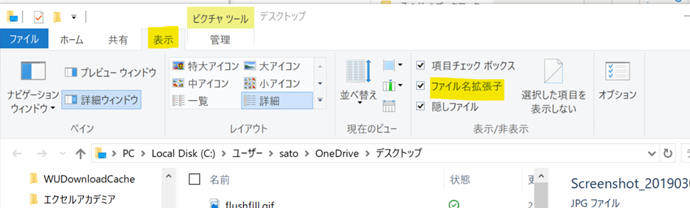

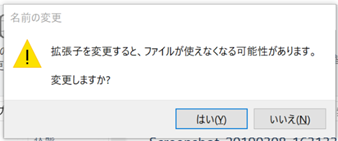
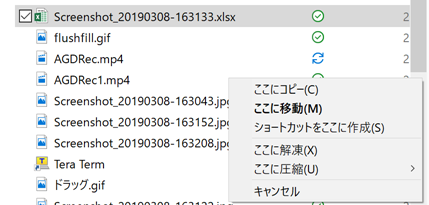
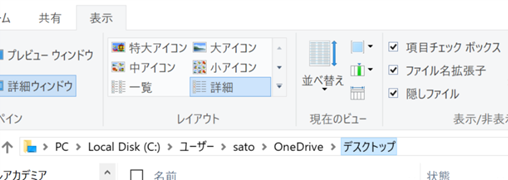
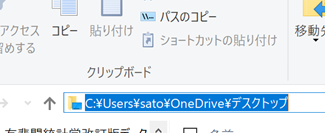
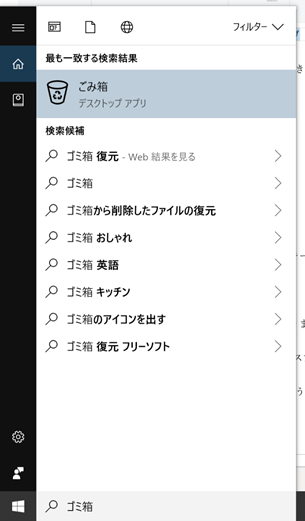
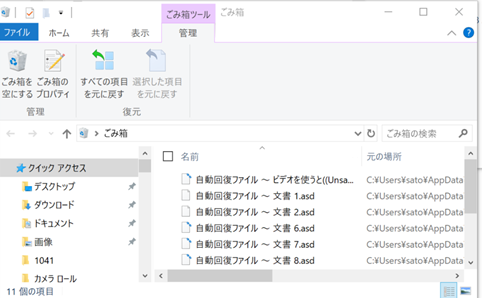

コメント